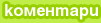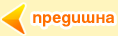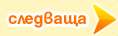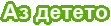Технологии и гейминг
Сглоби си сам PC – ето нашето пълно и лесно ръководство

Винаги сме смятали, че създаването на собствен компютър е полезно, дори приятно начинание. Освен факта, че е по-евтино от закупуването на еквивалентно предварително изградено оборудване за игри, подходът „направи си сам“ за компютър ви дава повече контрол върху неговите компоненти, учи ви на умения, които можете да приложите по-късно при надграждане или отстраняване на неизправности, и може би най-важното е, че не е толкова трудно, колкото изглежда. Особено ако имате подръка удобно ръководство стъпка по стъпка за изграждане на компютър. Между другото... От избора на компоненти до първото зареждане на Windows, това ръководство ще ви преведе през целия процес на изграждане на компютър.
Само помислете: докато приключите, ще сте създали компютър за игри по поръчка, такъв, който отговаря точно на вашите нужди и ще ви напомня за новооткритата ви практичност всеки път, когато го включите. Ще бъде страхотно! Ще ви разкажем как да сложите CPU, RAM и всичко друго в няколко полезни текста... Но започваме от началото!
Няма компютърно изграждане без компютърни части, както и няколко жизненоважни инструмента. Ето контролния списък с всичко, от което се нуждаете, за да сглобите вашата персонализирана платформа:
- кутия за компютър
- дънна платка
- процесор
- охладител на процесора
- RAM
- графична карта
- SSD (и/или HDD)
- PSU (т. е. захранването)
- инсталационен носител на Windows 10/11, в идеалния случай USB памет
- ключ за лиценз/активиране на Windows 10/11
- средна кръстата отвертка
- малка кръстата отвертка
- термична паста
Има и няколко незадължителни неща: може да се нуждаете от Wi-Fi карта, USB донгъл или комплект захранващ адаптер, за да се свържете с интернет, ако избраната от вас дънна платка няма вграден Wi-Fi или не можете да използвате Ethernet кабел. Също така силно препоръчваме да си вземете кабелни връзки или тънки велкро ленти, които ще бъдат много полезни за управление на кабелите. Освен това ще ви трябва работещ компютър или лаптоп, ако сами създавате USB инсталационен носител; няма да го направите, ако купувате готов Windows USB от Microsoft. Ще ви трябват и добър монитор за игри, най-добра мишка за игри, най-добра клавиатура за игри... уверете се, че сте подготвили поне монитора, мишката и клавиатурата, преди да започнете да сглобявате. Ще ви трябват и трите, за да инсталирате Windows.
Как да изградим компютър: избор на компоненти
Една от причините, поради които начинаещите не трябва да се страхуват от компилирането, е, че физическият процес – сглобяване на компоненти заедно, включване на кабели – всъщност е доста труден за объркване. Въпреки това е възможно да направите скъпа грешка, преди дори да сте взели отвертка, а именно като изберете части, които не са съвместими една с друга. За да избегнете всякакви неудобни заявки за възстановяване, ето ръководство в ръководството за това, което трябва да имате предвид, когато избирате компонентите на вашия компютър.
CPU: Вие ще избирате между Intel и AMD чипове, които на свой ред ще определят какъв тип дънна платка ще ви трябва. Накратко, определени процесори ще работят само с определени гнезда и чипсети на дънната платка. Например: ако искате процесор Intel от 12-то поколение като Core i5-12600K, ще ви трябва дънна платка с LGA 1700 сокет и един от следните чипсети на Intel: Z690, H670, H610, B660, W680 или Q670.
Тъй като някои процесори идват със съвместим охладител в една и съща кутия, вашият избор на чип също може да ви спести разходите за закупуване на отделен охладител. Тези „стокови“ охладители обаче рядко са толкова ефективни, колкото добър модел на трета страна, така че обикновено е по-добре да инвестирате в друг охладител, освен ако не сте с много ограничен бюджет.
Дънна платка: Точно както процесорът определя кои дънни платки можете да използвате, дънната платка определя... всъщност доста. Искате много място за съхранение? Уверете се, че получавате платка с много M.2 слотове и SATA конектори, в които можете да включите SSD и твърди дискове. Искате ли да добавите комплект RGB осветление? Потърсете мобо с 5V и 12V RGB конектори. Най-важното е, че трябва да проверите дали дънната платка поддържа DDR4 или DDR5 RAM: не можете да поставите DDR4 RAM в DDR5 слот и обратното, така че ще трябва да съобразите дънната платка с типа памет, която купувате.
Кутия: Също така е важно да се уверите, че вашата кутия е достатъчно голяма за избраната от вас дънна платка. Най-разпространеният форм-фактор на кутията за компютър тип „mid-tower“ обикновено е достатъчен за ATX дънни платки със стандартен размер, но ако искате премиум EATX mobo, може да се нуждаете и от по-голяма кутия. По същия начин, ако всъщност предпочитате компактен корпус, вероятно ще трябва да потърсите по-малък форм фактор на дънната платка, като microATX или mini-ITX. Все пак има някои практически ползи от по-високите/широки дизайни на шасита: те са склонни да включват повече предварително инсталирани вентилатори в корпуса за по-добро охлаждане и също така ще имат повече място за монтиране на радиаторите за всичко-в-едно (AIO). По-големите кутии също имат повече място за дебели въздушни охладители на процесора и по-дълги графични карти, така че имайте това предвид, ако искате чудовищен GPU като RTX 4090. Ако не сте сигурни дали нещо ще пасне, проверете размерите на предпочитаните от вас компоненти спрямо спецификациите за „разчистване“ на случая.
RAM: Както по-горе, основно трябва да се уверите, че типът памет, който купувате – вероятно DDR4 или DDDR5 – е съвместим с дънната платка, която искате. В момента DDR4 е по-евтин и приблизително толкова бърз, но DDR5 вероятно ще стане по-бърз и по-достъпен, тъй като производителите продължават да го развиват.
GPU и PSU: Графичните карти нямат толкова строги изисквания за съвместимост като процесорите, така че трябва само да се уверите, че имат достатъчно a) място в кутията и b) захранване от PSU. Производителите на графични процесори обикновено изброяват препоръчителната обща мощност на PSU за своите карти и в името на производителността това е съвет, който си струва да се вземе. Пример: Nvidia препоръчва 650W PSU за RTX 3070.
Съхранение: Единичен 1TB SSD осигурява достатъчно място с превъзходни скорости и може да е по-евтин, отколкото си мислите. За най-добра производителност вземете NVMe SSD вместо базирано на SATA устройство и го поставете в M.2 слот на вашата дънна платка.
ОС: Не казвайте на феновете на Linux, че ви казваме това, но ако просто искате компютър за ежедневни игри, Windows остава най-добрият избор на операционна система. Колкото до това коя версия, това е вашето решение: Windows 10 вероятно ще бъде по-познат и няма да има някои от по-скъпите системни изисквания на Windows 11, но по-новата версия има някои функции, фокусирани върху игрите, които липсват на 10. Ако не можете да изберете, помислете първо за инсталиране на Windows 10, тъй като това ще ви остави възможността да актуализирате до 11 на по-късна дата. За възможно най-лесна инсталация на ОС, вземете я на USB устройство. Можете да закупите готови USB устройства за Windows 10 и Windows 11, които се доставят с необходимия лиценз, или – при условие че имате достъп до друг компютър – можете да изтеглите инструментите за инсталиране на Windows 10 или Windows 11 и да ги съхранявате в USB устройство, което вече притежавате, превръщайки го в инсталационен носител на Windows. Ако тръгнете по този път, ще трябва да закупите лиценз/ключ за активиране отделно.
Инструменти: Една средна (или голяма) кръстата отвертка ще бъде достатъчна за повечето, ако не и за всички задачи по завинтване, които включва изграждането на компютър. Добре е да използвате отвертка с магнитен връх, но стойте далеч от електроинструментите – не искате да счупите дънната си платка, като завъртите винта твърде здраво. Може да ви е необходима и много по-малка отвертка с кръстата глава за инсталиране на M.2 SSD, освен ако вашата дънна платка не използва заключващ механизъм без инструменти за M.2 слотове. Но дори и тогава слотовете M.2 може да имат капаци за разпръскване на топлина, които първо се нуждаят от малка отвертка, за да ги отстраните.
И накрая, вземете малка тубичка термична паста, която е мръсно сиво на цвят съединение, което улеснява преноса на топлина между процесора и неговия охладител. Много охладители се доставят с предварително нанесена термична паста, но е добре да имате малко допълнително подръка и за бъдещи надстройки и поддръжка на процесора или охладителя. Същото важи и за кабелните връзки: трябва да получите малка връзка от тях, включена в кутията, но можете да купите повече на нищожна цена и те са идеални за подреждане на гъсталаци от PSU кабели.
Това е засега, скоро очаквайте и останалите инструкции...